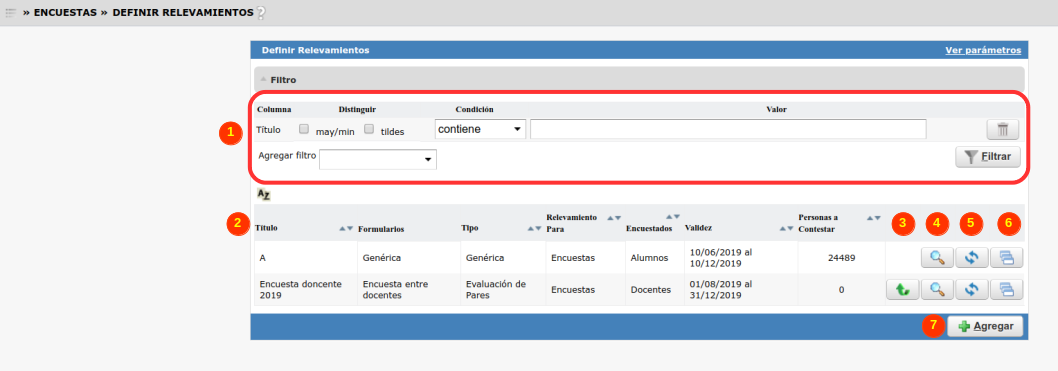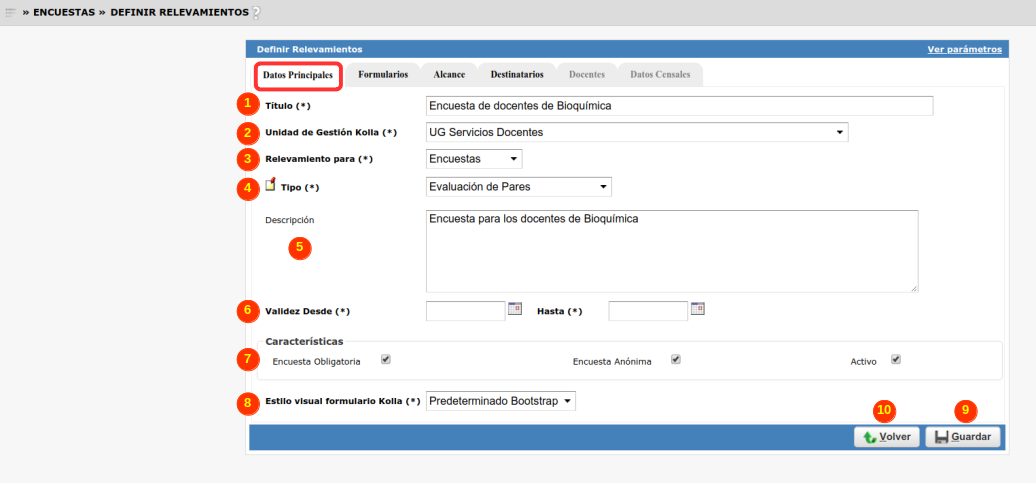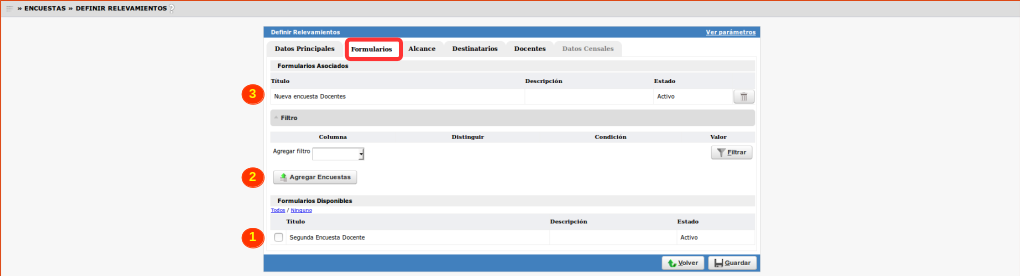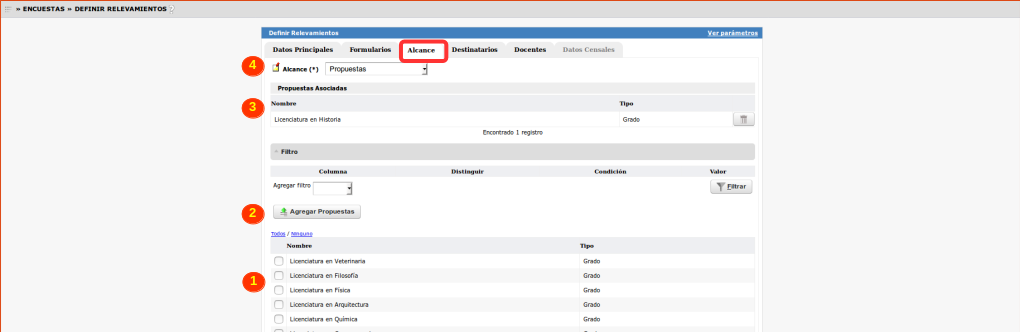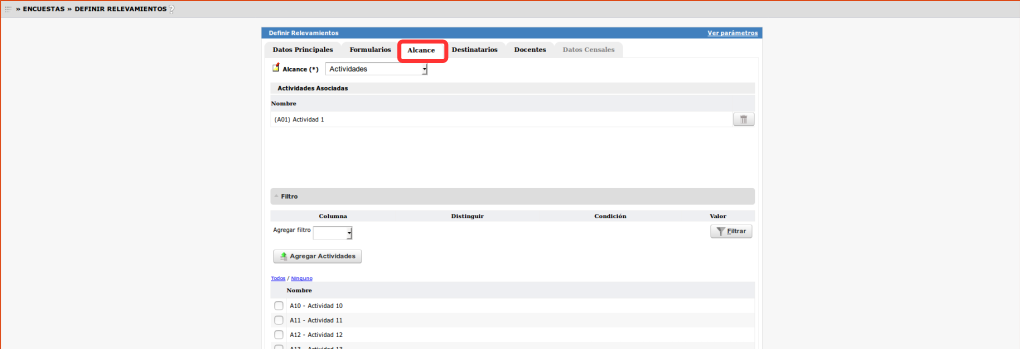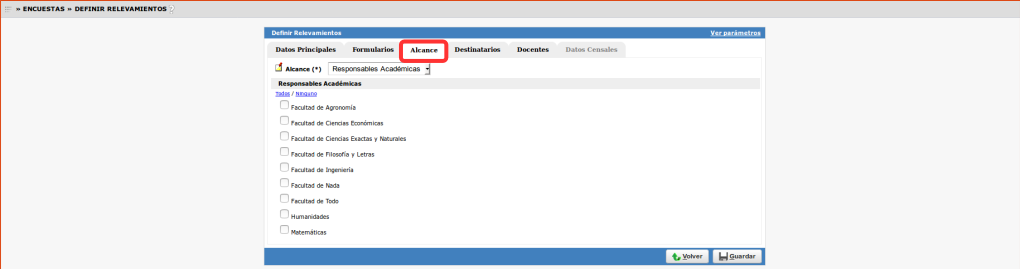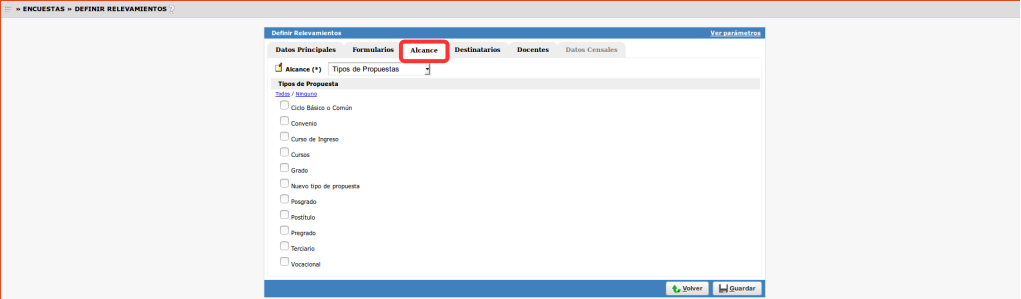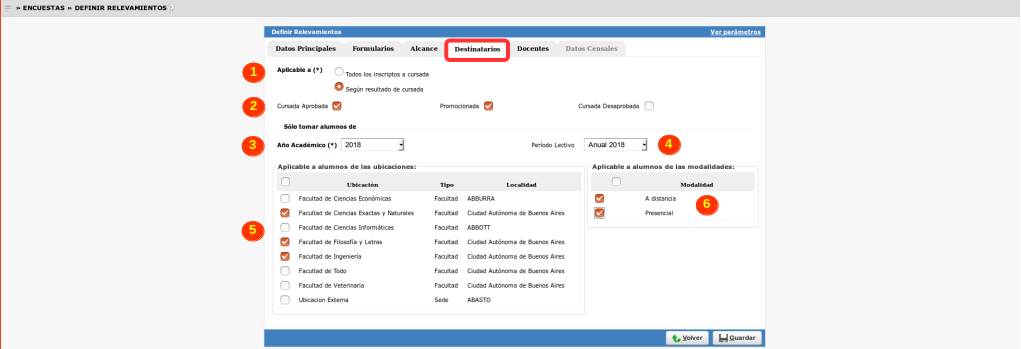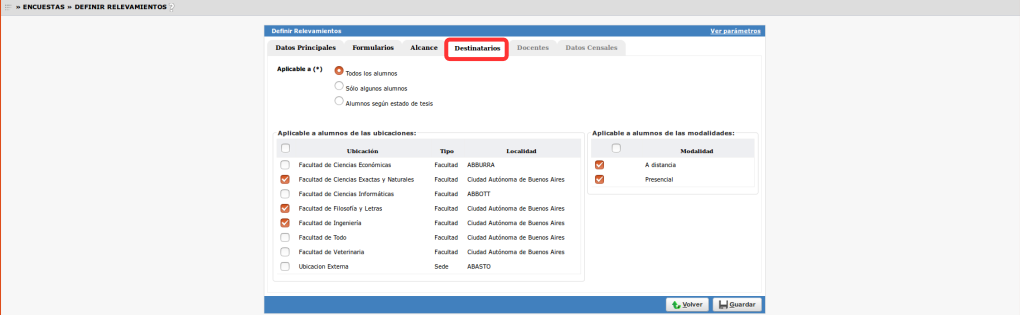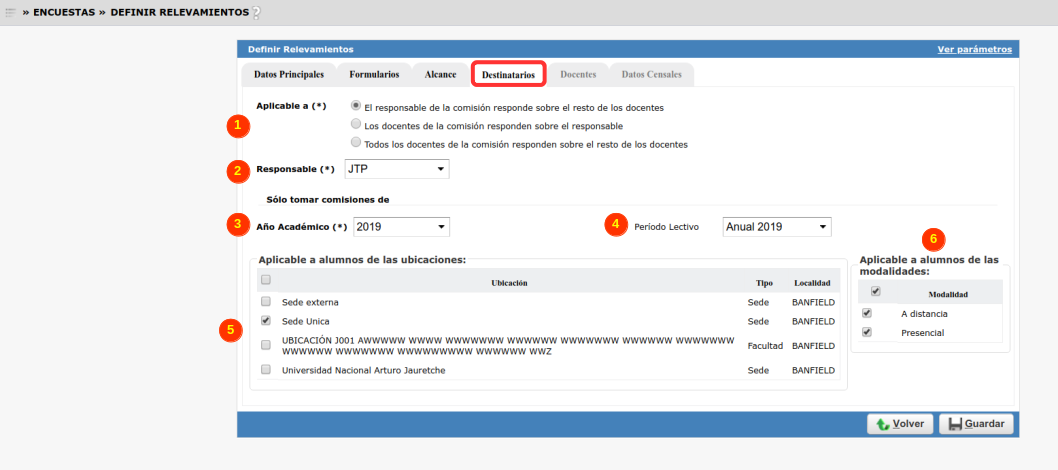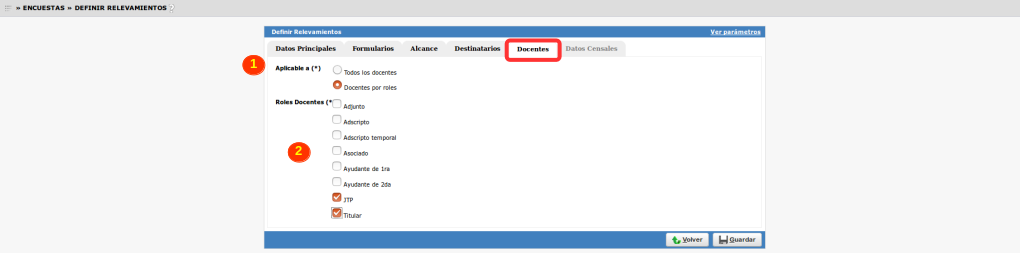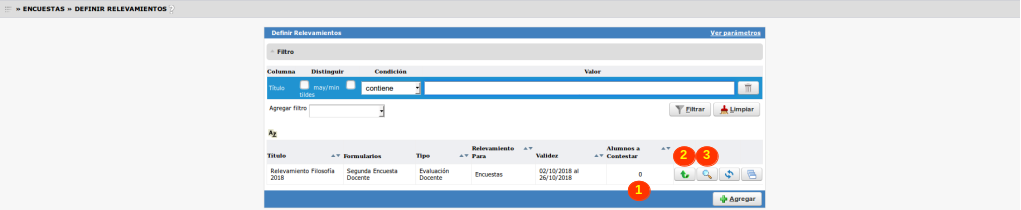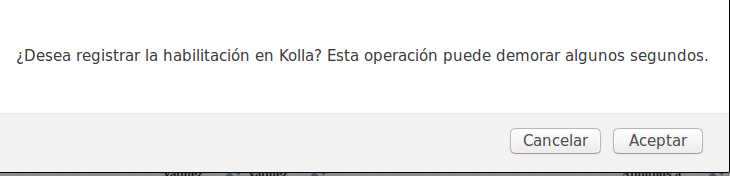Diferencia entre revisiones de «SIU-Guarani/Version3.17.0/documentacion de las operaciones/encuestas/definir encuestas»
(→Solapa Datos Principales) |
(→Solapa Destinatarios) |
||
| Línea 173: | Línea 173: | ||
| '''Modalidad'''|| Indicará qué modalidades se tendrán en cuenta. | | '''Modalidad'''|| Indicará qué modalidades se tendrán en cuenta. | ||
|} | |} | ||
| + | |||
| + | '''Evaluación de Pares''' | ||
| + | Para la Evaluación entre pares también varía el contenido de la solapa Destinatarios. Aquí la pantalla que nos aparece es la siguiente: | ||
| + | |||
| + | [[Archivo:GUA_definir_relevamientos_3.png|1000px]] | ||
| + | |||
| + | En el campo '''Aplicable a (1)''' contamos con las siguientes opciones: | ||
| + | *''El responsable de la comisión responde sobre el resto de los docentes.'' | ||
| + | *''Los docentes de la comisión responden sobre el responsable.'' | ||
| + | *''Todos los docentes de la comisión responden sobre el resto de los docentes.'' | ||
| + | |||
| + | Si elegimos alguna de las dos primeras opciones se nos solicitará definir el Rol del '''Responsable (2)'''. | ||
| + | A continuación deberemos indicar el '''Año Académico (3)''', el '''Período Lectivo (4)''' (este dato es opcional), la '''Ubicación (5)''' y la '''Modalidad (6)'''. | ||
=== Solapa Docentes === | === Solapa Docentes === | ||
Revisión del 16:28 20 ago 2019
Sumario
Definir Relevamientos
Objetivo
Esta operación permitirá agrupar encuestas a realizar a alumnos sobre actuación docentes y sobre las materias que se cursaron. Se definen los alcances y
su posterior habilitación para que las mismas queden disponibles en el perfil de alumnos (ver Pre Requisitos).
Pre Requisitos
| Acción | Descripción | Operación |
|---|---|---|
| Tener configurado el acceso al servicio web 'habilitaciones' de SIU-Kolla |
Es una tarea técnica | |
| Creada la encuesta en el SIU-Kolla | En Kolla se crean las preguntas y formatos de las encuestas a realizar | Ver Wiki SIU-Kolla |
| Vincular Encuesta | La encuesta de Kolla debe estar vinculada con Guarani | Ver Vincular Encuestas |
Ubicación en el sistema
Encuestas » Definir Relevamientos
Pantalla inicial
Al ingresar se mostrará una pantalla como la que se visualiza debajo:
Se mostrará un listado de los grupos de relevamientos (o relevamientos individuales) cargados. Se mostrarán por defecto todos los grupos de relevamientos, aunque
podremos ejecutar algún filtrado (1) por alguno de los siguientes campos: Título, Formularios, Tipo, Encuestados, Validez desde, Validez hasta y Relevamiento Para.
En el caso de no haber grupos cargados se deberá mostrar el mensaje No hay registros disponibles.
El listado deberá contener los siguientes campos (2):
- Título del Grupo (nombre).
- Formulario utilizado.
- Tipo de Relevamiento.
- Relevamiento Para (si se trata de un relevamiento para encuestas o para becas).
- Encuestados (Si el relevamiento está dirigido a alumnos o a docentes).
- Validez (Fecha desde - Fecha hasta).
- Personas a contestar.
Cada uno de los registros tendrá una lupa asociada para poder visualizar el detalle del relevamiento o grupo de relevamientos (4).
A su vez existirá un botón (3) para poder habilitar el relevamiento (sincronizarlo con el sistema SIU-Kolla). Al pasar el mouse por encima deberá
aparecer la leyenda "HABILITAR". El registro que ya haya sido habilitado no deberá tener visible el ícono correspondiente.
A su vez existen los botones para recalcular a los destinatarios del relevamiento (5) y para copiar el relevamiento (6).
Al presionar en el botón Agregar (7) se podrá incluir un nuevo grupo de relevamientos.
Agregar Relevamiento
Para una mejor visualización y carga de datos, esta operación de alta se dividirá en 6 solapas. Se podrán editar todos los campos siempre y cuando no
se haya comenzado a contestar la encuesta y el período de vigencia de la misma no haya comenzado. Si esto sucede solo podrán editarse los siguientes
campos de la solapa Datos Principales:
- Título.
- Descripción.
- Activo.
- Alcance.
Solapa Datos Principales
Los datos a completar en esta solapa son los siguientes:
| Campo | Significado |
|---|---|
| Título (1) | Nombre del Relevamiento. |
| Unidad de Gestión Kolla (2) | Unidad de Gestión a la cual pertenecerá la Encuesta. Este dato aparecerá solo sí el parámetro enc_utiliza_ug_kolla esta seteado en S. Para más información ver Parámetros Encuestas |
| Relevamiento para (3) | Indica si el relevamiento será para Becas o para Encuestas. |
| Tipo (4) | Indica que tipo de encuesta tendrá el grupo. Los tipos de encuestas disponibles son Egresados, Académicas, Docentes y Académicas, Docentes, Evaluación de Pares y Genérica. Una encuesta del tipo Genérica consiste en publicar una encuesta para cada alumno inscripto en la Institución y cuyo tema no está asociado a ningún tema específico a nivel académico o docente. Una encuesta del tipo Académica se utiliza para publicar a los alumnos una encuesta por cada cursada a la que estuvieron inscriptos. Una encuesta del tipo Docente sirve para publicar a los alumnos de la Institución una encuesta por cada docente en cada una de las cursadas a la que estuvieron inscriptos. Una encuesta Académica y Docente sirve para unificar dos encuestas del tipo Académica y Docente en una única publicación. Una encuesta Egresados es aquella encuesta destinada a los alumnos que ya solicitaron el certificado. Y finalmente, una Evaluación de Pares es una encuesta destinada a ser respondida por los docentes de una comisión con respecto a sus pares.
En el caso de que el relevamiento sea para una convocatoria de beca, el campo Tipo permanecerá bloquedo en la opción Genérica. |
| Convocatoria | En el caso de que el relevamiento sea para una convocatoria de beca se deberá indicar la convocatoria generada en el módulo SIU-Tehuelche. |
| Descripción (5) | Descripción del grupo de encuestas. |
| Validez Desde-Hasta (6) | Fecha desde-hasta (validez del alcance). |
| Características (7) | Indica cuál será la característica definida para la encuesta, puede ser: Obligatoria/Anónima/Activo. |
| Estilo Visual del Formulario (8) | Se puede seleccionar el estilo visual del formulario según los estilos definidos en Kolla. |
Tenemos 2 botones que estarán disponibles en todas las pestañas, estos son:
Guardar (9): solo podremos Guardar cuando hayamos completado todas las pestañas habilitadas, de lo contrario arrojará error.
Volver (10): nos regresará a la pantalla inicial de la operación.
Solapa Formularios
Al ingresar a esta pestaña se mostrará la siguiente pantalla de ejemplo:
Podremos filtrar por los siguientes campos: Título, Descripción, Estado.
La pantalla está dividida en 2 partes:
Formularios asociados (3): contará con el listado de formularios que se asociarán. En caso de no haber registros se deberá mostrar el mensaje: No hay
registros disponibles. Se mostrarán los siguientes campos: Título, Descripción, Estado.
Formularios disponibles (1): tendrá las mismas columnas que el listado superior. Cada registro tendrá además un checkbox para ser seleccionado y poder
pasarlo al listado superior a través del botón Agregar Encuestas (2).
Solo se traerán formularios cuyo subtipo concuerde con el tipo seleccionado en la primera pantalla (según la tabla 'gde_subtipos_x_tipo').
Solapa Alcance
La pantalla será como la que se muestra a continucación:
Podremos filtrar por los siguientes campos: Nombre y Tipo
La pantalla esta dividida en de 3 secciones:
La parte superior nos permite filtrar el Alcance del Relevamiento (4). En nuestro caso filtramos por el alcance Propuestas. Si nos posicionamos sobre el icono de Alcance nos brindará un detalle de cada uno de los alcances existentes, como se muestra en la siguiente imagen:
La lista de propuestas asociadas que formarán parte del relevamiento (3).
El listado deberá contener la siguiente información:
- Nombre.
- Tipo (de propuesta).
Debajo la lista de propuestas a seleccionar (1) para incluir en el listado superior. Deberá mostrar los mismos campos que el listado superior. No
deberá traer propuestas que ya fueron cargadas en el listado superior. Este listado se encontrará paginado y se estima que se muestren 20 registros por
página.
Un botón Agregar Propuestas (2) que nos permitirá agregar/asociar a la encuesta en cuestión.
Si el alcance fuera Actividades se mostrará una pantalla como la siguiente a modo ejemplo:
Responsables Académicas:
Tipos de Propuestas:
Toda la Institución:
Solapa Destinatarios
Los datos a mostrar en esta solapa varían de acuerdo al tipo de encuesta a contestar.
A continuación se muestra un ejemplo de esta pestaña:
Como podemos ver, dependiendo de la opción que seleccionemos las opciones para completar variarán.
Aplicable a (1): al seleccionar según resultado de cursada se despliega las opciones de (2).
Año Académico (3): al seleccionar un año académico automáticamente se desplegarán los períodos lectivos asociados (4).
Luego seleccionaremos las ubicaciones (5) para las cuales estará disponible el relevamiento.
También debemos indicar la modalidad (6) para la cual aplicará el relevamiento.
Encuesta Genérica:
La encuesta general es para alumnos y la que varía en su contenido respecto a las demás, a continuación se muestra un ejemplo:
Se deberán cargar los siguientes campos:
| Campo | Significado |
|---|---|
| Todos los Alumnos | El relevamiento es aplicable a todos los alumnos. |
| Solo algunos alumnos | El relevamiento se aplicará a algunos alumnos. |
| Alumnos según estado de tesis | El relevamiento se aplicará a los alumnos cuya tesis se encuentra en alguno de los estados seleccionados. |
| Ubicación | Indicará qué ubicaciones se tendrán en cuenta. |
| Modalidad | Indicará qué modalidades se tendrán en cuenta. |
Evaluación de Pares Para la Evaluación entre pares también varía el contenido de la solapa Destinatarios. Aquí la pantalla que nos aparece es la siguiente:
En el campo Aplicable a (1) contamos con las siguientes opciones:
- El responsable de la comisión responde sobre el resto de los docentes.
- Los docentes de la comisión responden sobre el responsable.
- Todos los docentes de la comisión responden sobre el resto de los docentes.
Si elegimos alguna de las dos primeras opciones se nos solicitará definir el Rol del Responsable (2). A continuación deberemos indicar el Año Académico (3), el Período Lectivo (4) (este dato es opcional), la Ubicación (5) y la Modalidad (6).
Solapa Docentes
Importante: esta pestaña estará disponible solo cuando hayamos seleccionado en la pestaña Datos Principales en el campo Tipo de Encuesta los valores
"Evaluación Docente" o bien "Evaluación Docente y Académica"; en los demás casos esta solapa quedara inhabilitada.
Los datos a ingresar en esta pestaña son los siguientes:
| Campo | Significado |
|---|---|
| Todos los Docentes (1) | El relevamiento se realizará sobre todos los docentes del alcance seleccionado (Actividades, Propuestas, etc). |
| Docentes por Roles (1) | El relevamiento se aplicará sobre los docentes del alcance seleccionado que tengan alguno de los roles que hayan sido definidos. |
| Roles Docentes (*)(2) | Se realizará el relevamiento sobre docentes de los roles seleccionados. |
(*) En el caso de que se haya seleccionado la opción "Docentes por Roles".
Nota: Tomar en cuenta el período lectivo que se selecciona en la solapa destinatarios para saber que los docentes de que comisiones tener en cuenta.
Habilitar Encuesta
Una vez definido el relevamiento en el sistema, se visualizará la siguiente pantalla:
En la pantalla se podrá visualizar el listado de relevamientos ya definidos, junto al detalle de alumnos alcanzados por la misma (1). Para habilitar la encuesta, se deberá hacer clic en la flecha (2). Inmediatamente, el sistema mostrará el siguiente mensaje, al cual le indicaremos Aceptar.
En caso de desearlo, se podrá consultar los datos de la encuesta haciendo clic en la lupa (3).